ps調(diào)出照片中性褐色效果教程
時(shí)間:2024-03-06 22:31作者:下載吧人氣:25
最終效果

原圖

1、打開素材圖片,創(chuàng)建可選顏色調(diào)整圖層,對(duì)紅,黃進(jìn)行調(diào)整,參數(shù)及效果如下圖。這一步給圖片增加橙紅色。
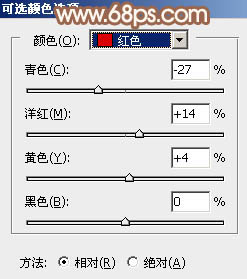
<圖1>
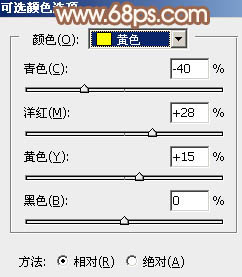
<圖2>

<圖3>
2、創(chuàng)建色相/飽和度調(diào)整圖層,對(duì)黃色,綠色進(jìn)行調(diào)整,參數(shù)設(shè)置如圖4,5,效果如圖6。這一步快速把背景部分的黃綠色轉(zhuǎn)為中性的褐色。
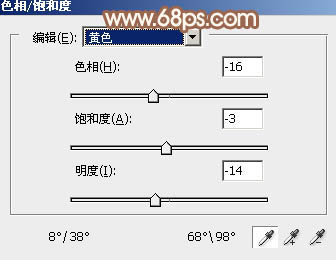
<圖4>
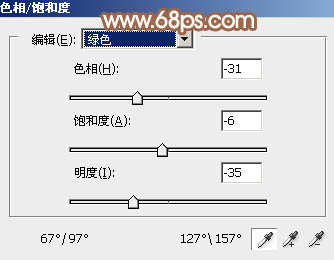
<圖5>

<圖6>
3、新建一個(gè)圖層,按字母鍵“D”,把前背景顏色恢復(fù)到默認(rèn)的黑白,然后選擇菜單:濾鏡> 渲染 > 云彩,確定后把混合模式改為“濾色”,不透明度改為:70%。這一步給圖片增加云霧效果。

<圖7>
4、創(chuàng)建色彩平衡調(diào)整圖層,對(duì)陰影,高光進(jìn)行調(diào)整,參數(shù)設(shè)置如圖8,9,效果如圖10。確定后按Ctrl+ Alt + G 創(chuàng)建剪貼蒙版,效果如圖10。這一步調(diào)整云彩高光及暗部顏色。

<圖8>
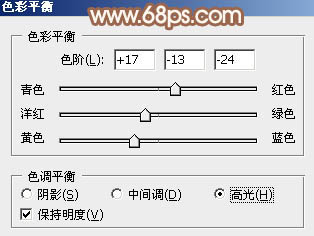
<圖9>

<圖10>
5、創(chuàng)建可選顏色調(diào)整圖層,對(duì)紅、黃、白、中性、黑進(jìn)行調(diào)整,參數(shù)設(shè)置如圖11- 15,效果如圖16。這一步給圖片增加橙紅色。
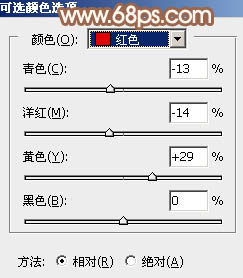
<圖11>
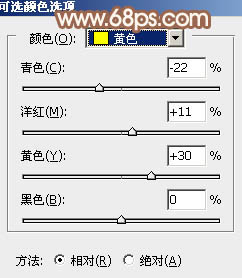
<圖12>
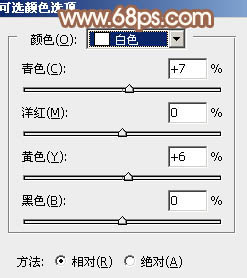
<圖13>
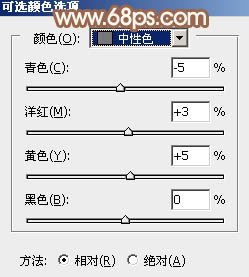
<圖14>
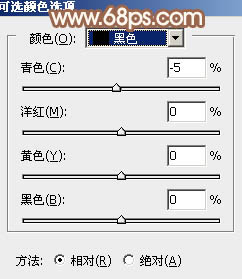
<圖15>
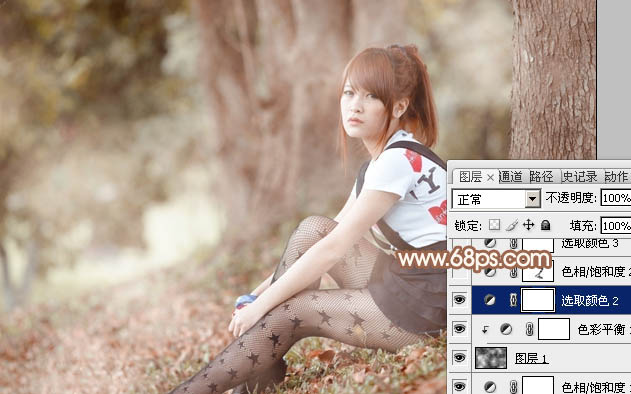
<圖16>
6、創(chuàng)建色相/飽和度調(diào)整圖層,對(duì)紅色進(jìn)行調(diào)整,參數(shù)設(shè)置如圖17,確定后用黑色畫筆把人物部分擦出來,效果如圖18。這一步降低圖片中紅色的飽和度。
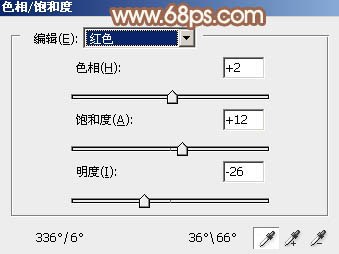
<圖17>

<圖18>
7、創(chuàng)建純色調(diào)整圖層,顏色設(shè)置為淡黃色:#D2CAB5,確定后把混合模式改為“濾色”,選擇漸變工具,顏色設(shè)置為黑白,然后由左上角至右下角拉出白色至黑色線性漸變。這一步給圖片中增加高光。

<圖19>
8、按Ctrl+ J 把當(dāng)前圖層復(fù)制一層,增強(qiáng)高光效果。

<圖20>
9、創(chuàng)建可選顏色調(diào)整圖層,對(duì)紅、黃、白進(jìn)行調(diào)整,參數(shù)設(shè)置如圖21- 23,效果如圖24。這一步給圖片增加淡紅色。
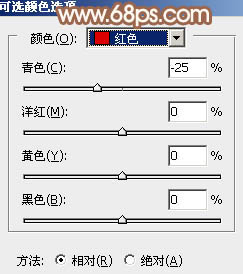
<圖21>
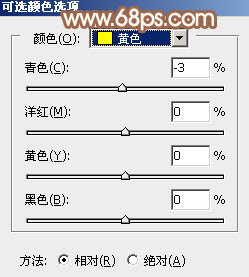
<圖22>
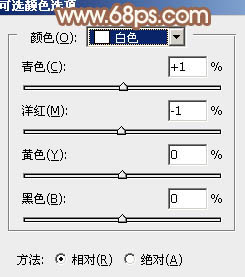
<圖23>

<圖24>
10、再給圖片增加一點(diǎn)紅色,尤其是人物膚色部分要紅潤(rùn)一點(diǎn),效果如下圖。

<圖25>
11、新建一個(gè)圖層,按Ctrl+ Alt + Shift + E 蓋印圖層,簡(jiǎn)單把圖片柔化處理,效果如下圖。

<圖26>
12、新建一個(gè)圖層蓋印圖層,用模糊工具把背景有噪點(diǎn)的部分適當(dāng)模糊處理,效果如下圖。

<圖27>
13、創(chuàng)建可選顏色調(diào)整圖層,對(duì)黃,白進(jìn)行調(diào)整,參數(shù)及效果如下圖。這一步微調(diào)主色及高光部分的顏色。

<圖28>
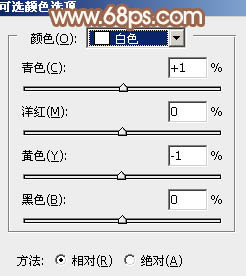
<圖29>

<圖30>
最后微調(diào)一下顏色,完成最終效果。

相關(guān)推薦
相關(guān)下載
熱門閱覽
- 1ps斗轉(zhuǎn)星移合成劉亦菲到性感女戰(zhàn)士身上(10P)
- 2模糊變清晰,在PS中如何把模糊試卷變清晰
- 3ps楊冪h合成李小璐圖教程
- 4色階工具,一招搞定照片背后的“黑場(chǎng)”“白場(chǎng)”和“曝光”
- 5PS鼠繪奇幻的山谷美景白晝及星夜圖
- 6ps液化濾鏡
- 7LR磨皮教程,如何利用lightroom快速磨皮
- 8ps CS4——無法完成請(qǐng)求,因?yàn)槲募袷侥K不能解析該文件。
- 9實(shí)際操作,在PS中如何批量給圖層重命名并導(dǎo)出
- 10photoshop把晴天變陰天效果教程
- 11ps調(diào)出日系美女復(fù)古的黃色調(diào)教程
- 12軟件問題,PS顯示字體有亂碼怎么辦
最新排行
- 1室內(nèi)人像,室內(nèi)情緒人像還能這樣調(diào)
- 2黑金風(fēng)格,打造炫酷城市黑金效果
- 3人物磨皮,用高低頻給人物進(jìn)行磨皮
- 4復(fù)古色調(diào),王家衛(wèi)式的港風(fēng)人物調(diào)色效果
- 5海報(bào)制作,制作炫酷的人物海報(bào)
- 6海報(bào)制作,制作時(shí)尚感十足的人物海報(bào)
- 7創(chuàng)意海報(bào),制作抽象的森林海報(bào)
- 8海報(bào)制作,制作超有氛圍感的黑幫人物海報(bào)
- 9碎片效果,制作文字消散創(chuàng)意海報(bào)
- 10人物海報(bào),制作漸變效果的人物封面海報(bào)
- 11文字人像,學(xué)習(xí)PS之人像文字海報(bào)制作
- 12噪點(diǎn)插畫,制作迷宮噪點(diǎn)插畫

網(wǎng)友評(píng)論